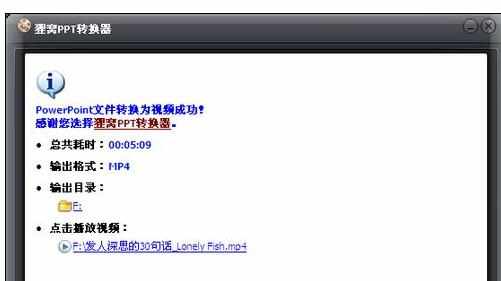怎样将ppt转化为视频
相关话题
将ppt转化为视频你知道怎么做吗?下面小编就为你提供怎样将ppt转化为视频的方法啦!
将ppt转化为视频的方法
PPT文件的制作:
新建PPT文件,打开PPT,单击“插入”项--“相册”--“编辑相册(E)...”,弹出相册窗口,选择“插入图片来自...”--“文件/磁盘(F)...”。如图所示。

然后弹出“插入新图片”的搜索文件夹窗口--全选需要的照片--单击“插入(S)”。弹出“编辑相册”窗口,可以调节照片先后顺序、图片版式、等。然后单击“更新(U)”,插入照片。一个照片成为一个PPT幻灯片。

可以适当加入文字。步骤:插入--文本框--横排文本框可垂直文本框,输入文字。鼠标拖动输入的文字,到任意个人满意的位置。

设置幻灯片与幻灯片之间的切片效果。在“动画”一项下面的工具栏上,如图所示。切换效果分有无切换效果、淡出和溶解、擦除、推进和覆盖、条纹和横纹、随机等。

PPT制作完毕,记得关闭PPT文件,然后再打开PPT转换器。如果没有关闭PPT幻灯片而进入转换,容易影响到转换及转换失败。
PPT转换视频格式:
运行PPT转换器。在出现的初始界面上,单击“添加(A)”按钮,将刚制作好的PPT文件,添加导入到软件上。软件支持添加所有版本的PPT幻灯片。

设置背景音乐。主要是设置幻灯片和转换后的视频相关内容。单击“自定义(C)”按钮,可进入“自定义设置”窗口,设置“演示”、“转换设置”、“水印”选项,其中“演示”一项内包含有换片时间、背景音乐、声音设置、幻灯片的选项设置。

选择预置方案,即输出格式。可以根据视频播放设备或个人的用途来定。如果你需要上传到网络视频站上的话,可以选择网络流行格式FLV。
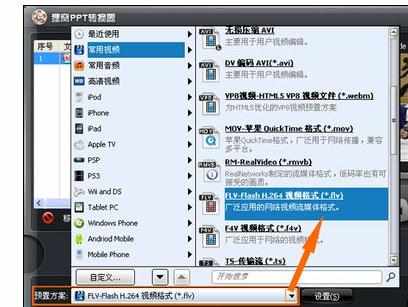
在主界面右上方,可以预览每一张幻灯片;在下方,可以选择视频和音频的质量,这里一般可以默认设置就好了。然后选择输出路径,不选则按软件默认路径。设置完毕,就可以单击主界面右下方的"Start"开始转换按钮了。

转换完毕!单击“输出目录”下方带有下划线的文字,可以打开视频所在的文件夹。单击“点击播放视频”下方带有下划线的蓝色文字,可以播放视频文件。